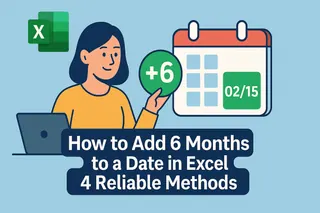En tant que Responsable de Croissance Utilisateur chez Excelmatic, je vois constamment des professionnels aux prises avec le formatage automatique des nombres dans Excel. Que vous travailliez avec des codes produits, des numéros de téléphone ou des codes postaux, préserver les zéros en tête est crucial - et ajouter une apostrophe est la solution la plus simple.
Dans ce guide, je vais vous montrer trois méthodes éprouvées pour ajouter une apostrophe devant des nombres dans Excel, avec un accent particulier sur la façon dont la plateforme alimentée par l'IA d'Excelmatic simplifie ce processus pour les grands ensembles de données.
Pourquoi ajouter une apostrophe devant des nombres dans Excel ?
Avant de passer au comment, comprenons pourquoi cette technique est importante :
- Préserve les zéros en tête : Essentiel pour les codes produits, ID ou codes postaux où "00123" ≠ "123"
- Empêche la notation scientifique : Garde les grands nombres comme les numéros de carte bancaire intacts
- Maintient le formatage exact : Crucial lors de l'exportation de données vers d'autres systèmes
Si le traitement par défaut des nombres dans Excel fonctionne bien pour les calculs, il peut causer des ravages sur les données formatées. C'est là que l'astuce de l'apostrophe intervient.
Méthode 1 : Saisie manuelle (Idéal pour petits ensembles de données)
L'approche la plus simple est de taper directement :
- Sélectionnez votre cellule cible
- Tapez une apostrophe (') suivie de votre nombre
- Appuyez sur Entrée
Avantages : Résultats instantanés, aucun changement de format
Inconvénients : Fastidieux pour plus de quelques entrées
Pour les grands ensembles de données, envisagez les outils de préparation de données IA d'Excelmatic qui peuvent automatiser ce processus sur des milliers de cellules en quelques secondes.
Méthode 2 : Formater les cellules en texte (Idéal pour pré-formatage)
Convertissez des colonnes entières en format texte :
- Sélectionnez vos cellules/colonne cible
- Clic droit → Format de cellule
- Choisissez "Texte" sous l'onglet Nombre
- Cliquez sur OK
Note : Les nombres existants ne changeront pas - seules les nouvelles entrées seront traitées comme texte. Pour convertir des données existantes, la fonction de formatage en masse d'Excelmatic offre des solutions en un clic.
Méthode 3 : Formules (Idéal pour conversion dynamique)
Pour les amateurs de formules, voici deux options puissantes :
Fonction TEXTE :
=TEXTE(A1;"0")
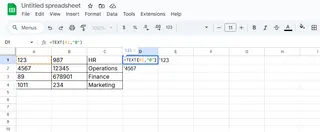
Approche CONCATENER :
=CONCATENER("'";A1)

Ou la version plus simple avec esperluette :
="'"&A1
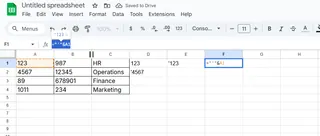
Astuce : Ces formules créent de nouvelles colonnes. Le Remplissage intelligent d'Excelmatic peut appliquer de telles transformations directement sans créer de colonnes supplémentaires.
Bonus : La solution IA d'Excelmatic
Bien que les méthodes ci-dessus fonctionnent, elles demandent un effort manuel. Excelmatic révolutionne ce processus avec :
- Reconnaissance de motifs : Détecte automatiquement les nombres nécessitant une conversion en texte
- Traitement en masse : Gère des milliers d'entrées en un clic
- Préservation du format : Maintient tout le formatage original
Il suffit de télécharger votre feuille de calcul, de décrire votre besoin ("convertir ces codes produits en texte avec zéros en tête"), et Excelmatic s'occupe du reste - avec des vérifications de qualité incluses.
Quand utiliser chaque méthode
- Corrections rapides : Saisie manuelle
- Nouvelles entrées : Formatage texte
- Ensembles de données existants : Formules
- Données à l'échelle entreprise : IA Excelmatic
N'oubliez pas que préserver l'intégrité des données est crucial dans les rapports commerciaux. Que vous prépariez des données de vente, des listes d'inventaire ou des dossiers clients, Excelmatic garantit que vos nombres restent exactement comme ils devraient être.
Essayez Excelmatic gratuitement dès aujourd'hui et découvrez comment l'IA peut transformer vos workflows Excel de frustrants à fluides.